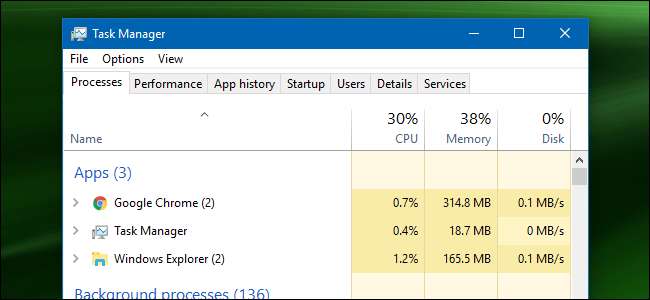
Crearea Managerului de activități nu este o sarcină în sine, dar este întotdeauna distractiv să cunoaștem diferite moduri de a face lucrurile. Și unele dintre ele pot fi chiar utile dacă nu puteți deschide Managerul de activități așa cum sunteți obișnuiți.
Apăsați Ctrl + Alt + Ștergeți
Probabil că sunteți familiarizat cu salutul cu trei degete - Ctrl + Alt + Șterge. Până la lansarea Windows Vista, apăsarea Ctrl + Alt + Ștergere te-a adus direct în Task Manager. De la Windows Vista, apăsarea Ctrl + Alt + Ștergere vă aduce acum la ecranul de securitate Windows, care oferă opțiuni pentru blocarea computerului, schimbarea utilizatorilor, deconectarea și rularea Task Manager.
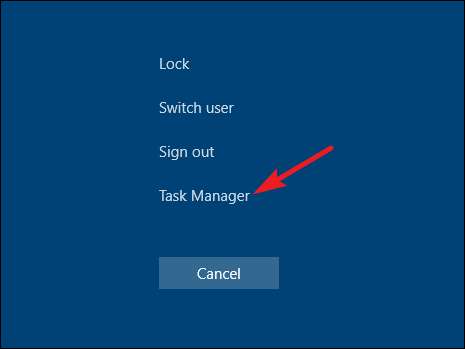
Apăsați Ctrl + Shift + Esc
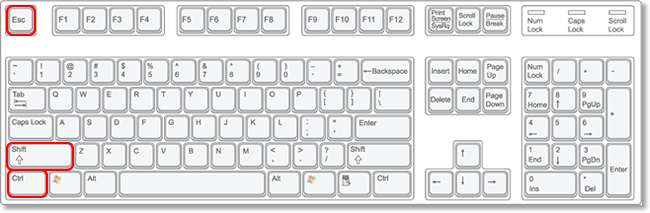
Cel mai rapid mod de a afișa Managerul de activități - presupunând că tastatura funcționează - este doar să apăsați Ctrl + Shift + Esc. Ca bonus, Ctrl + Shift + Esc oferă o modalitate rapidă de a deschide Managerul de activități în timp ce utilizați Remote Desktop sau lucrați în interiorul unei mașini virtuale (deoarece Ctrl + Alt + Ștergere ar semnaliza mașina dvs. locală).
LEGATE DE: Activați Remote Desktop în Windows 7, 8, 10 sau Vista
Apăsați Windows + X pentru a accesa meniul Power User
Windows 8 și Windows 10 au ambele un meniu Power User la care puteți accesa apăsând Windows + X. Meniul oferă acces rapid la tot felul de utilități, inclusiv Task Manager.
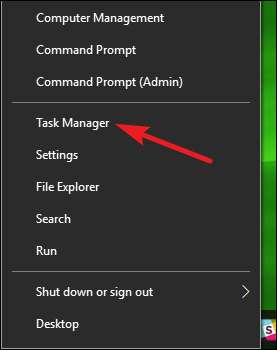
Faceți clic dreapta pe bara de activități
Dacă preferați mouse-ul decât tastatura, una dintre cele mai rapide modalități de a afișa Managerul de activități este să faceți clic dreapta pe orice spațiu deschis din bara de activități și să alegeți „Manager de activități”. Doar două clicuri și sunteți acolo.
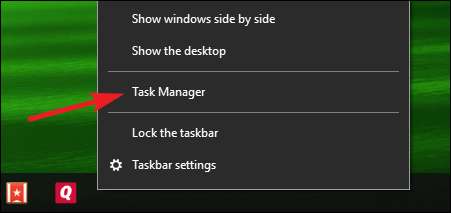
Rulați „taskmgr” din caseta Run sau din meniul Start
Numele fișierului executabil pentru Task Manager este „taskmgr.exe”. Puteți lansa Task Manager apăsând Start, tastând „taskmgr” în caseta de căutare din meniul Start și apăsând Enter.
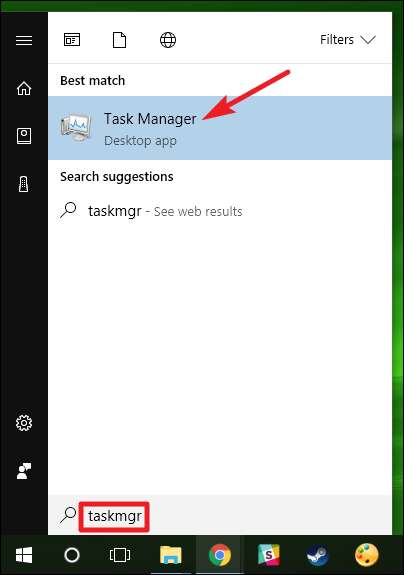
De asemenea, îl puteți rula apăsând Windows + R pentru a deschide caseta Run, tastând „taskmgr” și apoi apăsând Enter.

Navigați la taskmgr.exe în File Explorer
De asemenea, puteți lansa Managerul de activități deschizând executabilul său direct. Acesta este cu siguranță cel mai lung mod de a deschide Managerul de activități, dar îl includem din motive de completitudine. Deschideți File Explorer și navigați la următoarea locație:
C: \ Windows \ System32
Derulați în jos și căutați (sau căutați) taskmgr.exe, apoi faceți dublu clic pe el.
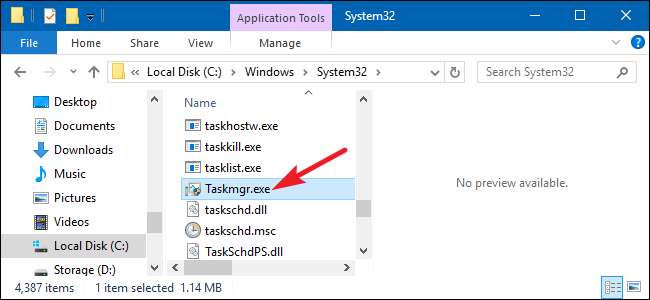
Creați o comandă rapidă către Task Manager
Și ultimul pe lista noastră este crearea unei comenzi rapide drăguțe și accesibile pentru Task Manager. Puteți face acest lucru în câteva moduri. Pentru a fixa o comandă rapidă în bara de activități, continuați și rulați Task Manager folosind oricare dintre metodele pe care le-am acoperit. În timp ce rulează, faceți clic dreapta pe pictograma Manager activități de pe bara de activități și alegeți „Fixați în bara de activități”. După aceea, veți putea face clic pe comanda rapidă pentru a rula Task Manager oricând.
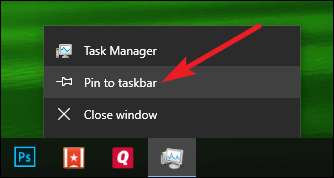
Dacă doriți să creați o comandă rapidă pe desktop (sau într-un folder), faceți clic dreapta pe orice spațiu gol în care doriți să creați comanda rapidă, apoi alegeți Nou> Comandă rapidă.
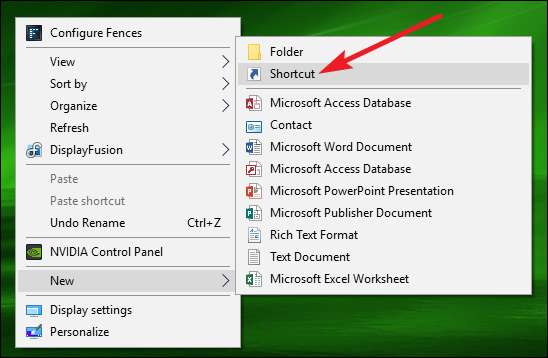
În fereastra Creare comandă rapidă, introduceți următoarea locație în casetă și apoi apăsați „Următorul”.
C: \ Windows \ System32
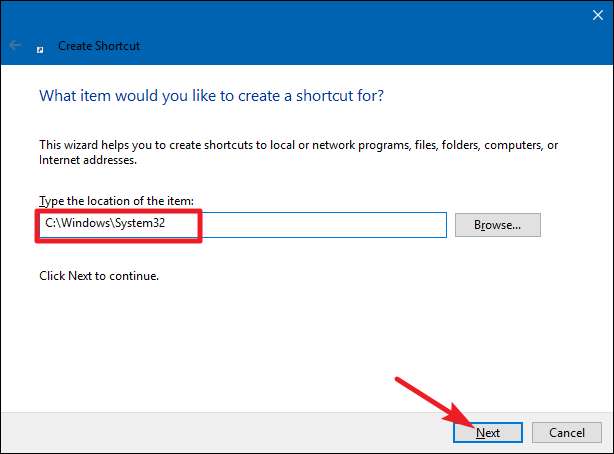
Tastați un nume pentru noua comandă rapidă, apoi faceți clic pe „Finalizare”.
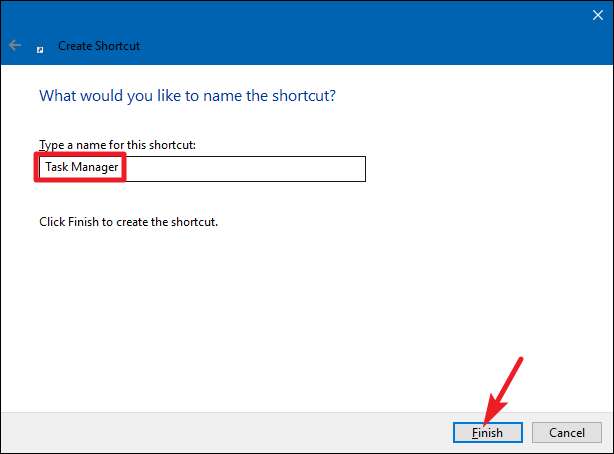
LEGATE DE: Faceți o comandă rapidă pentru a porni Managerul de activități în modul minimizat
Acesta este sfârșitul listei noastre! Unele metode sunt în mod evident mai eficiente decât altele, dar dacă vă aflați într-o situație dificilă - tastatura sau mouse-ul nu funcționează, luptându-vă cu virusul malware plictisitor sau orice altceva - orice metodă care funcționează este una bună. De asemenea, puteți consulta ghidul nostru pe cum să porniți Task Manager în modul minimizat în timpul pornirii, deci va fi întotdeauna deschis când porniți computerul.
Imagine de moonstar909







